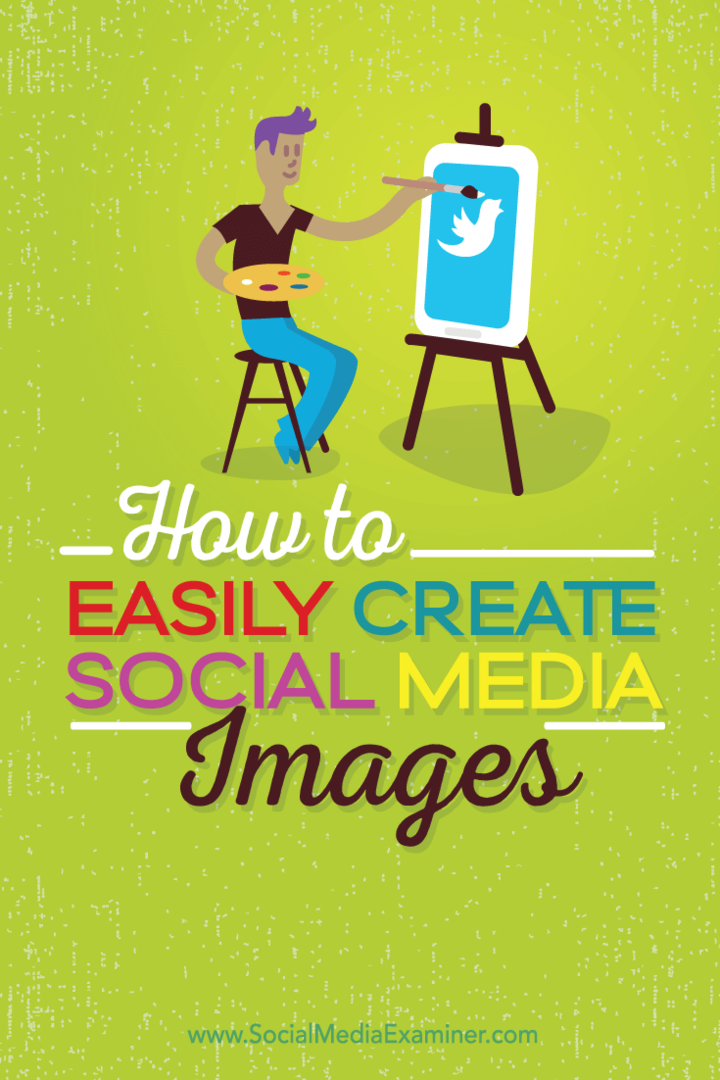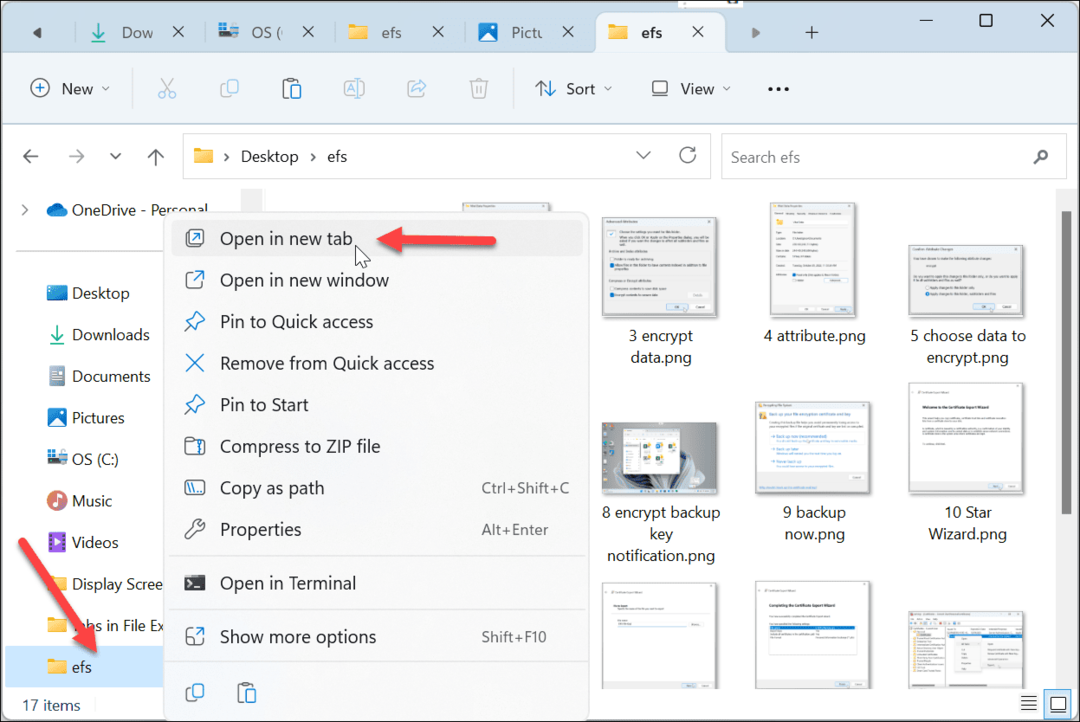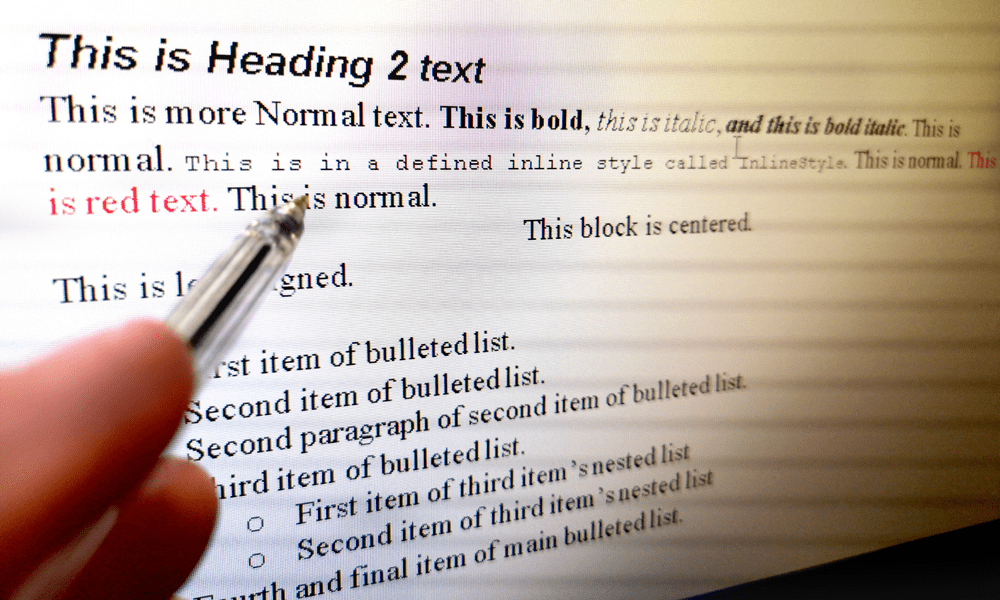Cómo crear fácilmente imágenes de calidad para redes sociales: examinador de redes sociales
Miscelánea / / September 26, 2020
 ¿Utiliza imágenes para respaldar su marketing en redes sociales?
¿Utiliza imágenes para respaldar su marketing en redes sociales?
¿Está buscando una forma más sencilla de crear contenido visual sólido?
No es necesario ser diseñador para crear imágenes de calidad.
En este artículo le mostraré cómo Cree una variedad de imágenes de redes sociales de forma rápida y asequible..
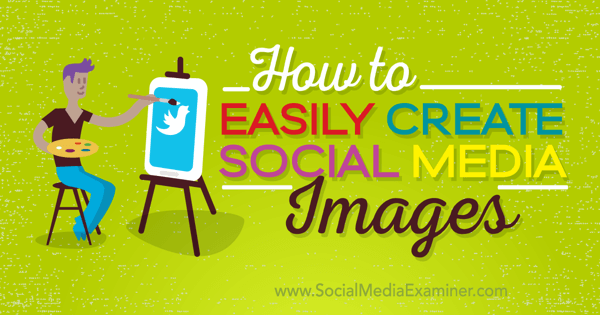
# 1: Configura una cuenta Canva gratuita
Lo primero que debe hacer es configurar su Canva cuenta. Para hacer esto, puedes registrarse con su cuenta de Facebook, cuenta de Google o dirección de correo electrónico.
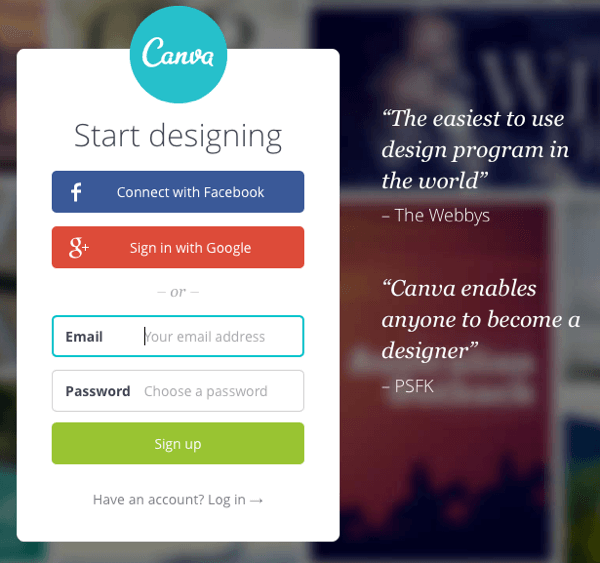
Próximo, seleccione si utilizará su cuenta con fines laborales, personales o educativos.
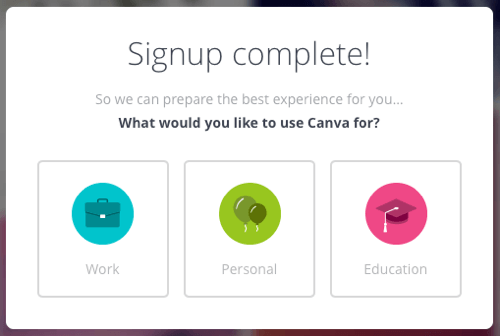
No se preocupe. No importa la elección que haga aquí, ya que, en última instancia, le brindará las mismas opciones de plantilla y no requerirá que pague su cuenta. Debido a que no está pagando por una cuenta de inmediato, lo coloca en una cuenta personal de forma predeterminada, sin importar lo que elija.
La opción de actualización para Canva for Work siempre estará disponible si elige actualizar más tarde. Pero hay muchas cosas que puede hacer en la versión gratuita, por lo que puede seguir con eso por ahora.
Lo único por lo que puede que tenga que pagar con la versión gratuita es cualquier plantilla que utilice un fondo de foto de archivo por la que se le cobrará $ 1. Sin embargo, le mostraré cómo identificar fondos de fotografías de archivo y reemplazarlos por los suyos. imagenes u otras fotos de archivo si lo desea.
# 2: Conozca el panel de Canva
A continuación, echemos un vistazo rápido al panel de Canva. Una vez que haya completado la demostración rápida, su panel se verá así.
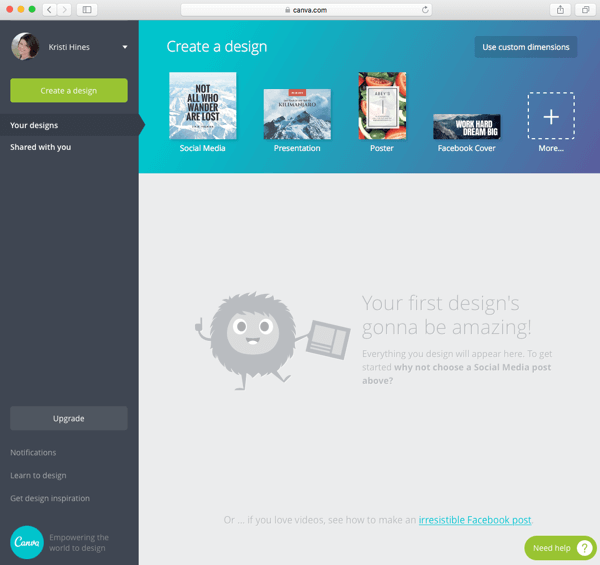
Usted puede haga clic en la flecha desplegable junto a su nombre para encontrar los enlaces de Configuración y Ver perfil.
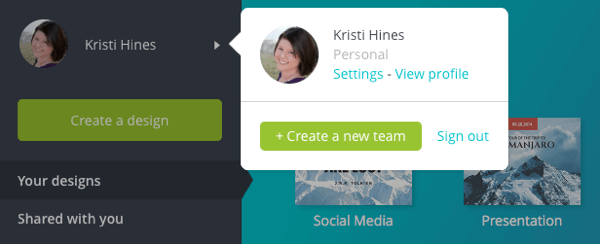
Usted puede edite su perfil para mostrar su nombre, nombre de usuario, sitio web y ubicación. Esto es útil si desea compartir sus diseños con el público. Tu URL pública será http://canva.com/username.

Solo serán públicos los diseños que cambie específicamente para convertirse en públicos. El resto permanece privado.
Haga clic en su foto de perfil en la parte superior izquierda para volver a su panel de control principal. A ver todas las opciones de plantilla disponible para ti, haga clic en el botón verde Crear un diseño en la barra lateral izquierda (debajo de tu foto de perfil) o haga clic en el botón + Más en la sección Crear un diseño a la derecha.
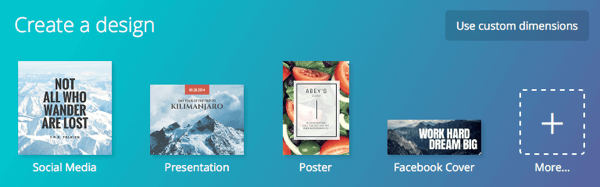
Esto revela 50 plantillas de imágenes que puede usar para publicaciones en redes sociales, documentos, blogs y libros electrónicos, materiales de marketing, redes sociales y encabezados de correo electrónico, eventos y anuncios publicitarios. Coloca el cursor sobre una plantilla para ver las dimensiones.
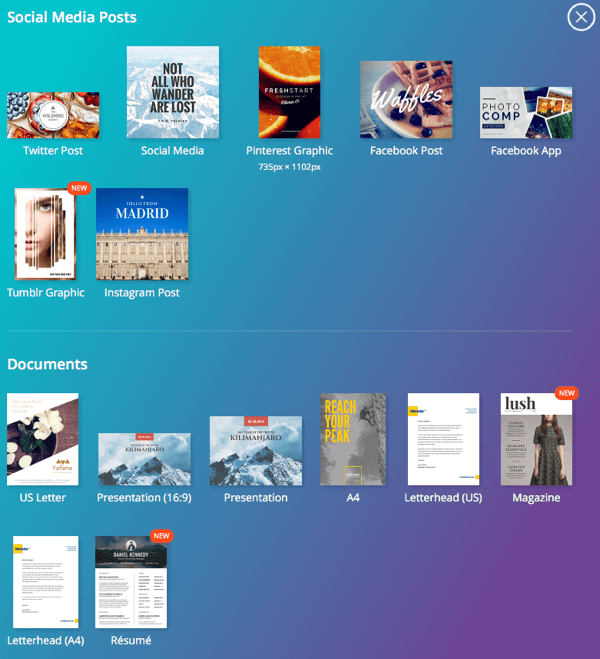
Si prefiere elegir sus propias dimensiones, haga clic en Usar dimensiones personalizadas e ingrese sus propios requisitos de tamaño.
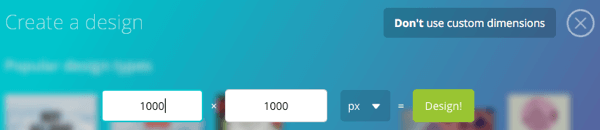
Consejos para empezar
A continuación, se incluyen algunos consejos para empezar a utilizar Canva:
Suponga que necesita una imagen de tamaño específico, pero no puede encontrar una plantilla de ese tamaño. Sin embargo, puede encontrar una plantilla que sea más grande. Use la plantilla más grande para crear la imagen en Canva, expórtela y luego recórtela al tamaño que desee usando otra aplicación como Preview (para usuarios de Mac), Gimp (gratis para usuarios de Mac o Windows) u otra edición de imágenes herramienta.
No se limite en función de la categoría o el nombre de la plantilla. Supongamos que está buscando una foto de portada de Facebook, pero no le gusta ninguna de las plantillas de fotos de portada de Facebook. Sin embargo, le gusta una plantilla que encuentra en las Presentaciones. Las fotos de portada de Facebook son de 851 x 315 (todas las dimensiones están expresadas en píxeles) y las plantillas de presentación son de 1024 x 728. Todo lo que tiene que hacer es asegurarse de que el diseño que desea de la plantilla de presentación se ajuste a 851 x 315 cuando lo recorta. Ahora tienes la foto de portada de Facebook perfecta a partir de una plantilla de presentación.
# 3: Crea fotos de portada consistentes a partir de una plantilla
Ahora veamos cómo puede crear un gran diseño utilizando una plantilla prediseñada. Lo primero que su empresa necesita para causar una buena primera impresión son las fotos de portada, las imágenes de encabezado y el diseño del canal de sus principales redes sociales. Canva ofrece plantillas para crear todo lo que necesita.
Aquí hay algo que vale la pena señalar sobre el tamaños de fotos de portada, imágenes de encabezado y arte del canal:
- Foto de portada de Facebook: 851 x 315
- Arte del canal de YouTube: 2560 x 1440
- Encabezado de Twitter: 1500 x 500
- Imagen de banner de página de empresa de LinkedIn: 646 x 220
- Imagen de héroe de la página de presentación de LinkedIn: 974 x 330
- Imagen de la foto de portada de Google+: 1240 x 700
Las preguntas que debe hacerse son: ¿desea crear una imagen única para todos ellos o puede salirse con la suya con una imagen para gobernarlos a todos? Según el tamaño, una imagen de arte de un canal de YouTube creada de la manera correcta podría recortarse efectivamente para adaptarse a todas sus otras propiedades. O, para el caso, cualquier plantilla de Canva que sea más grande que 2560 x 1440 sería suficiente.
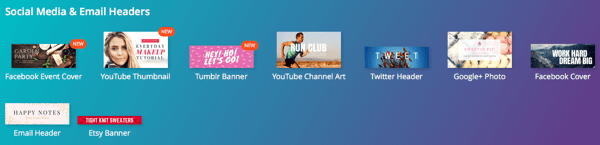
Te gustaría Mire todos sus perfiles y páginas para asegurarse de no colocar ningún texto o gráficos importantes en un lugar que se superponga con sus fotos de perfil o botones utilizados por cada red social..
Así que digamos que querías usa la plantilla de diseño del canal de YouTube para todo. Para comenzar, haga clic en la plantilla de diseño del canal de YouTube. En la siguiente pantalla, en la barra lateral izquierda debajo de la pestaña Diseños, verá las plantillas entre las que puede elegir.
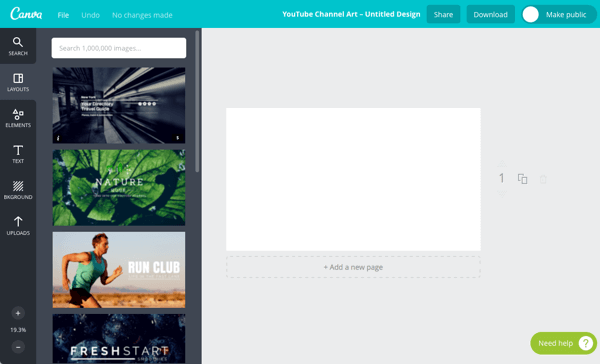
Cuando pasas el cursor sobre las plantillas, ves un signo de $ para las plantillas que incluyen una foto de archivo por la que tendrías que pagar $ 1 para usar, o un cartel de GRATIS para las plantillas que tienen imágenes gratuitas.
Cuando usted seleccionar una plantilla, aparece en el espacio de trabajo a la derecha donde puede comenzar a editar.
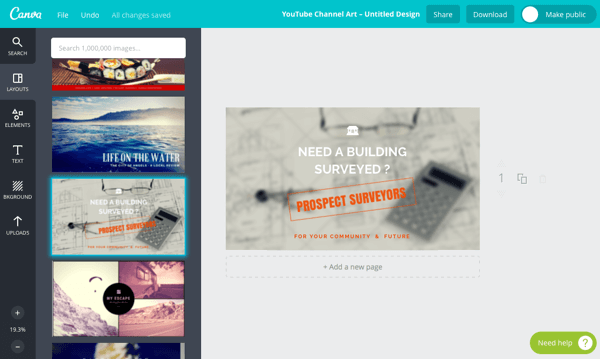
Supongamos que quieres usa tu propia foto para el fondo de tu plantillay no quiero utilizar la imagen de archivo predeterminada de Canva. Haga clic en el fondo para seleccionarlo. Puede saber si está seleccionado mirando el borde y lo que está enfocado en el círculo en la parte inferior.
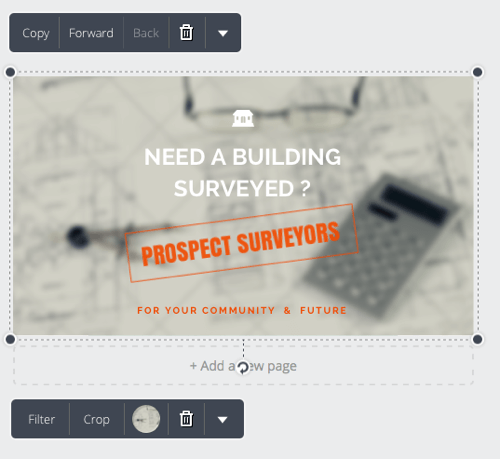
Próximo, haga clic en el icono de la papelera para eliminar la imagen de fondo / stock de Canva.

Ahora vaya a Cargas en la barra lateral izquierda y cargue la imagen desde su computadora que desea utilizar como fondo.
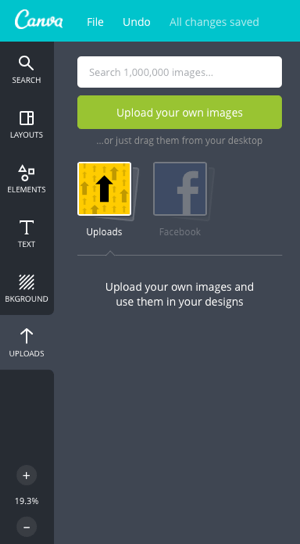
Una vez cargado, arrastre la imagen a su plantilla para agregarla como el nuevo fondo.
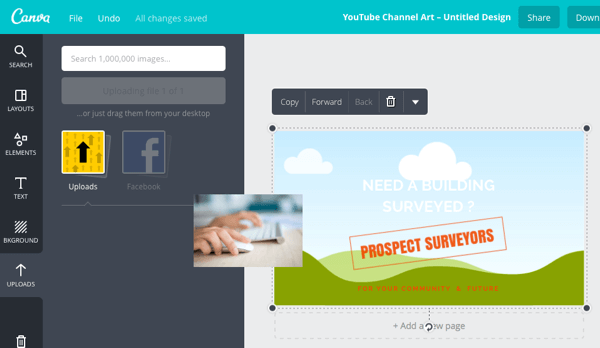
Haga clic en cualquier elemento adicional que desee editar.. Para la mayoría de los elementos, puede cambiar el color y moverlos, rotarlos o eliminarlos.
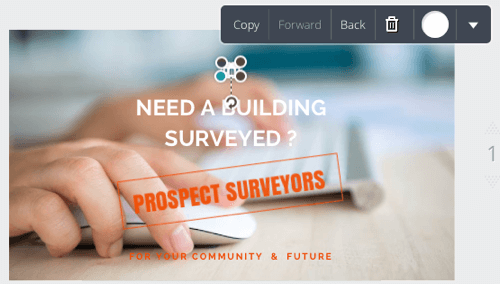
Usted puede también agregue nuevos elementos haciendo una búsqueda desde la pestaña Elementos en la barra lateral izquierda. Hay mucho para elegir, con opciones gratuitas y premium.
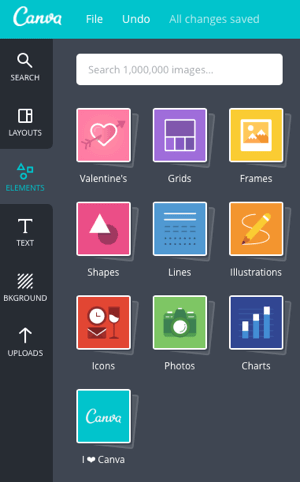
Usted puede editar el texto de la plantilla, incluida la fuente, el tamaño, el color, la alineación, el espaciado, la posición y la rotación.
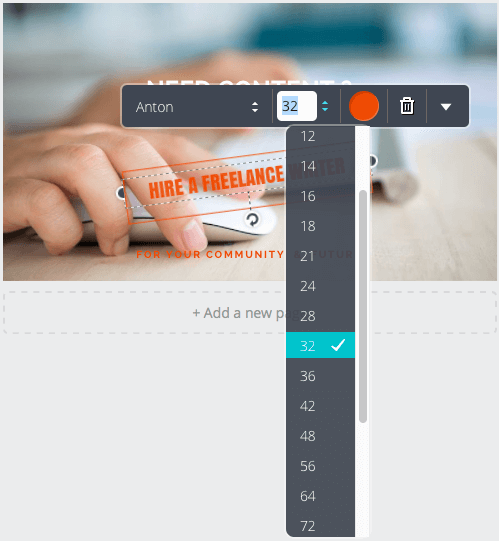
Use la pestaña Texto en la barra lateral izquierda para agregar nuevas áreas de texto. Nuevamente, puede elegir entre opciones gratuitas y premium.
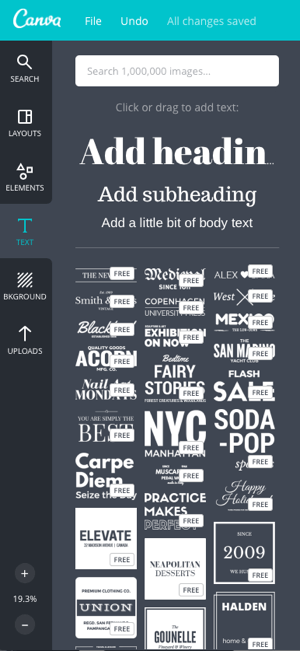
Si desea que su texto se destaque más, haga clic en su imagen de fondo y luego haga clic en el botón Filtro para revelar opciones avanzadas.
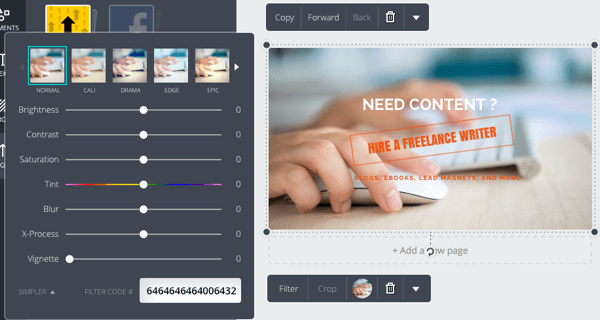
Usted puede ajustar el brillo, el contraste, la saturación, el desenfoque y otras características de su imagen de fondo. Le sugiero que configure el texto como desee primero y luego ajuste esta configuración a asegúrese de que su texto sea lo más legible posible.
A medida que mueves los elementos, Canva muestra guías para que puedas alinear todo perfectamente.
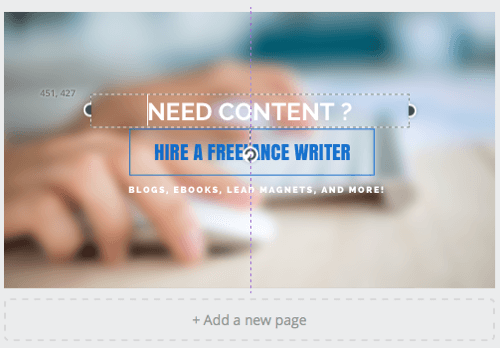
Cuando hayas terminado, haga clic en el botón Descargar en la parte superior derecha y elija el formato para su imagen. Si ha elegido una plantilla con una imagen de archivo de Canva, también se le solicitará la información de su tarjeta de crédito para pagar $ 1 por el uso de la imagen de archivo.
Obtenga capacitación en marketing de YouTube: ¡en línea!

¿Quiere mejorar su compromiso y sus ventas con YouTube? Luego, únase a la reunión más grande y mejor de expertos en marketing de YouTube mientras comparten sus estrategias probadas. Recibirá instrucciones en vivo paso a paso centradas en Estrategia de YouTube, creación de videos y anuncios de YouTube. Conviértase en el héroe del marketing de YouTube para su empresa y sus clientes a medida que implementa estrategias que obtienen resultados comprobados. Este es un evento de capacitación en línea en vivo de sus amigos en Social Media Examiner.
HAGA CLIC AQUÍ PARA MÁS DETALLES - ¡LA VENTA TERMINA EL 22 DE SEPTIEMBRE!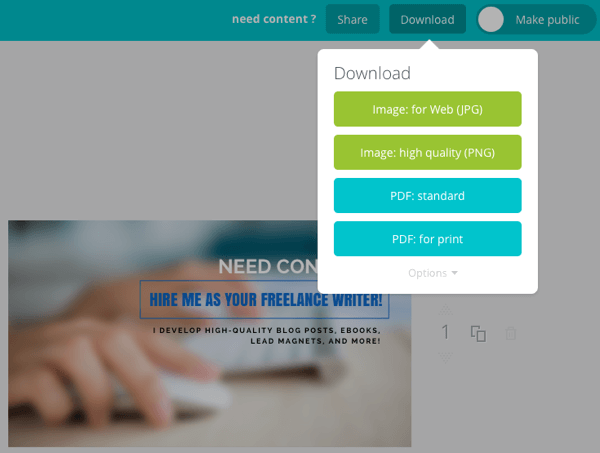
El diseño también se guarda en tu cuenta de Canva, por lo que si te das cuenta de que cometiste un error o necesitas editar la imagen más tarde, puedes volver y hacerlo. Si necesitas editar una imagen con una foto de archivo de Canva, tienes que pagar otro dólar cada 24 horas, así que tenlo en cuenta.
Tú también puedes alternar la opción para hacer pública la imagen. Esto es útil si planea crear varias imágenes y desea comentarios del público sobre qué imagen debe elegir, de manera similar a cómo las personas comparten varias opciones de portada de libros para que su audiencia pueda ayudar escoger. Por cierto, también puedes crear portadas de libros en Canva.
El nombre de su archivo de imagen generalmente corresponde al nombre de la plantilla. me gusta cambiar el nombre del archivo a algo más significativo para optimización de motores de búsqueda. En este caso, como estoy usando la imagen para mis fotos de portada, cambié el nombre del archivo principal a kristi-hines-freelance-writer.jpg. Luego, para cada red, agregaré -for-facebook, -for-twitter, -for-youtube, etc.
En esta etapa, me gusta abra la imagen recién creada en un editor de imágenes y realice algunos recortes y cambios de tamaño personalizados para cada una de las redes sociales por lo que, como se mencionó anteriormente, las fotos y los botones no se superponen al texto.
Aquí están los resultados, comenzando con Facebook.
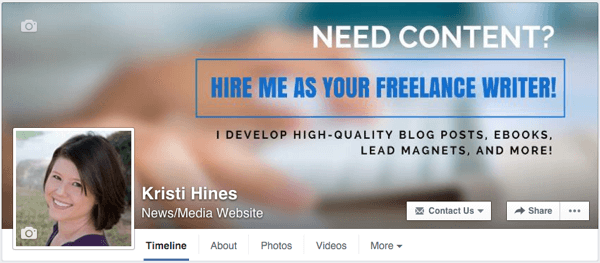
Luego Twitter.
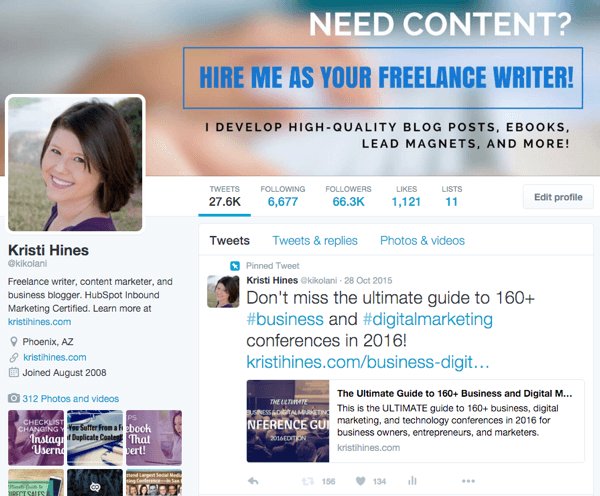
Luego LinkedIn.
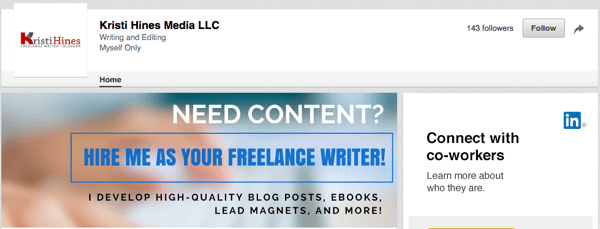
Irónicamente, el mayor problema que tuve fue aplicar la plantilla a YouTube. Debido a las áreas de recorte de su dispositivo, el texto se cortó por completo a menos que los usuarios estuvieran viendo mi canal en su televisor.
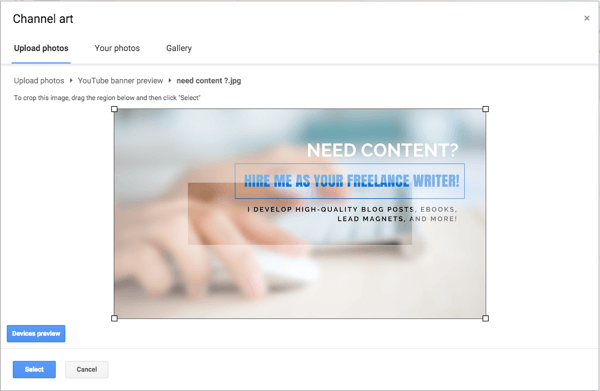
Para combatir esto, volví a Canva y creé un duplicado de mi plantilla personalizada.
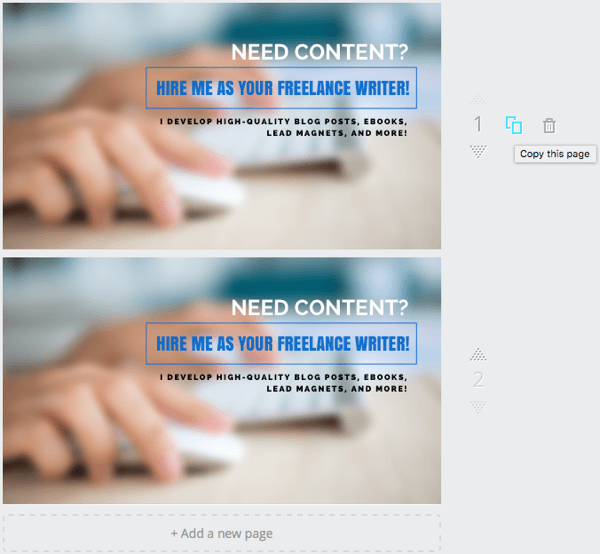
Usando la copia duplicada, encogí todo mi texto y lo moví a una buena área para recortar. Luego descargué las imágenes nuevamente.
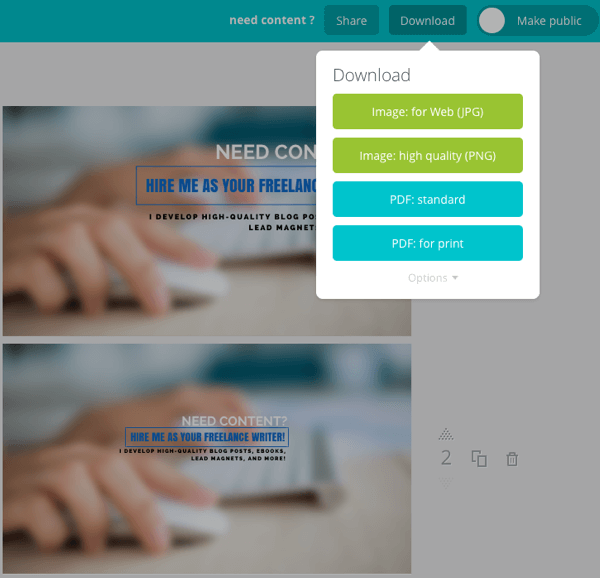
Ambas imágenes se descargaron a mi computadora en una carpeta. Alternativamente, puede hacer clic en el enlace Opciones y especificar la imagen que desea descargar.
Después de ajustar el recorte del diseño del canal de YouTube para dispositivos específicos, terminé con esto.
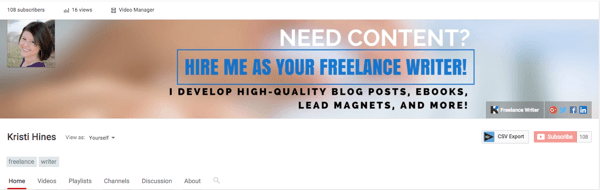
Por último, pero no menos importante, con Google+, la imagen completa se muestra si los usuarios se desplazan hacia arriba cuando visitan su perfil. Si no lo hacen, solo ven una parte de tu foto de portada como esta.
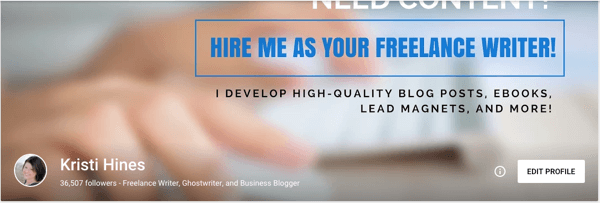
Por lo tanto, es posible que deba reducir un poco más su texto duplicando su plantilla personalizada en Canva una vez más y editándola en consecuencia. Asegúrese de que se muestre todo su texto, independientemente de si las personas se desplazan hacia arriba o no.
Como puede ver, hay muchas formas de usar Canva para crear excelentes diseños profesionales para las redes sociales. ¡Y eso fue solo para tus fotos de portada! Ahora que sabe cómo usar Canva, aquí hay algunas imágenes adicionales que puede crear para usar en su marketing en redes sociales, además de algunos consejos para cada una.
# 4: Crea imágenes de publicaciones de blog personalizadas
¿Sabes qué hace que una publicación de blog en la siguiente parte del servicio de noticias de Twitter se destaque del resto?
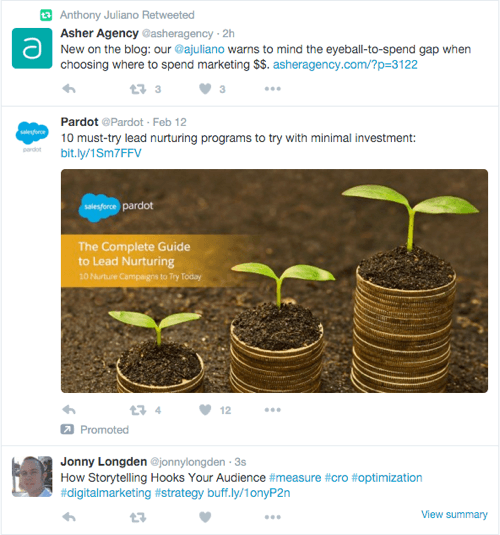
Si dijiste una imagen de publicación de blog personalizada, estarías en lo cierto. Si bien es posible que Salesforce no haya usado Canva para crear la imagen anterior, puede hacerlo. Canva ofrece varias plantillas para publicaciones en redes sociales.
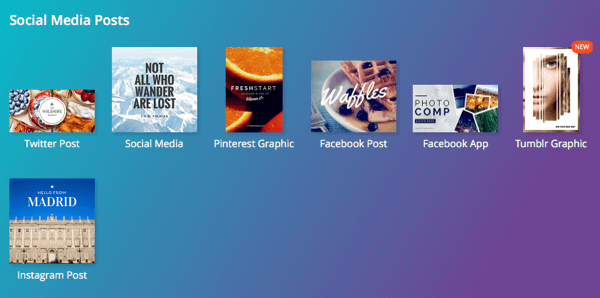
Si no le gustan las plantillas que ve aquí, puede Explore cualquiera de las otras plantillas que ofrece Canva para encontrar la mejor para la imagen de su publicación de blog personalizada.
Hay algunos otros puntos a tener en cuenta al crear una imagen de publicación de blog personalizada. Por ejemplo, si planea promocionar su publicación de blog en Facebook a través de anuncios, asegúrese de que la imagen de su publicación de blog personalizada no tenga más del 20% de cobertura de texto. Utilizar este herramienta de Facebook para averiguarlo.
Una vez que haya creado la imagen de su publicación de blog personalizada, cambie el nombre del archivo para incluir las palabras clave para las que está optimizando su publicación de blog. Luego, dependiendo de la plataforma de su blog, los complementos y las preferencias de diseño, use esa imagen primero en la publicación de su blog, en el campo de imagen destacada y en la configuración de gráficos abiertos de la publicación de su blog.
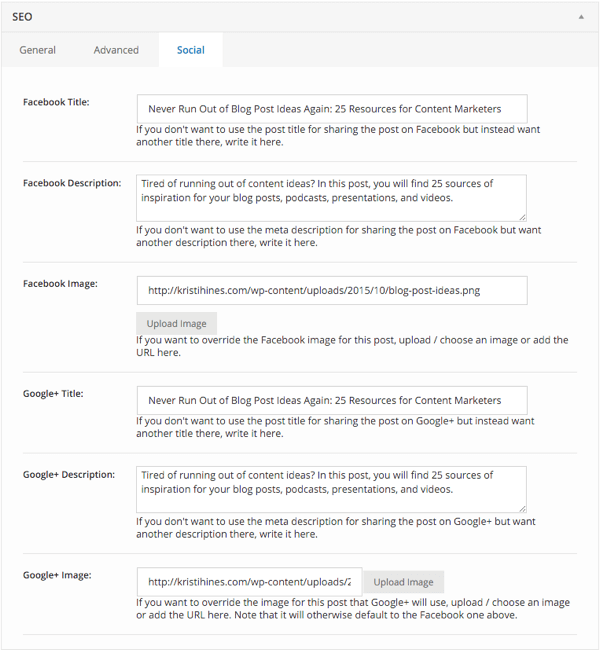
# 5: Crea miniaturas de video personalizadas
¿A menudo se siente decepcionado por el resultado de las miniaturas de sus videos? YouTube, Facebook y otras redes de video le permiten agregar un miniatura a sus videos mientras los carga o los edita después del hecho.
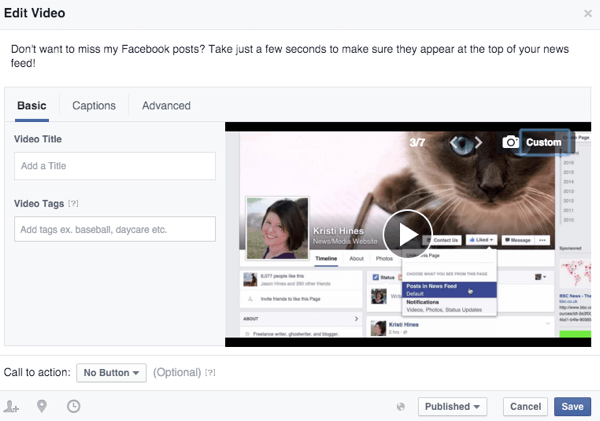
Usted puede aumentar la probabilidad de que las personas hagan clic en sus videos al crear miniaturas de video personalizadas para ellos. Canva ofrece una plantilla de miniaturas de YouTube a 1280 x 720.
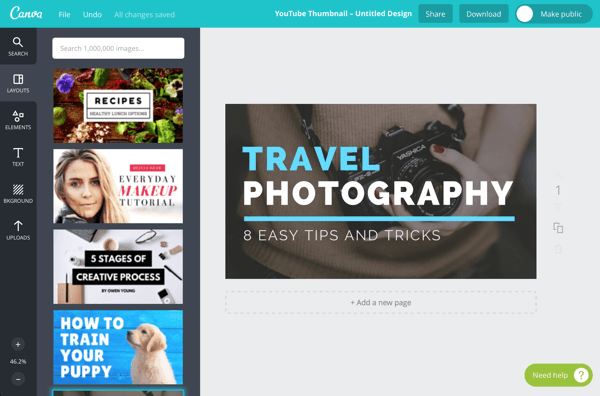
También puede utilizar las plantillas que tienen una resolución de 1080p, como la plantilla Presentación (16: 9) o Fondo de escritorio, ambas de 1920 x 1080. Ambos tienen diseños que son altamente adaptables para videos.
# 6: Produzca anuncios de redes sociales visualmente atractivos
Si publica anuncios en las redes sociales, necesita una excelente imagen para captar la atención de su público objetivo. Usted puede elija entre varias plantillas de anuncios de Canva para redes sociales y anuncios de banner de display estándar.
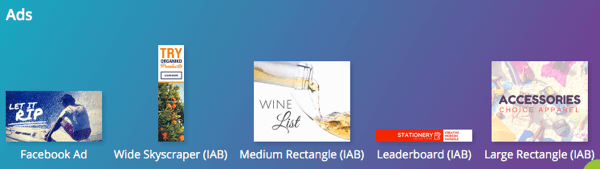
Es posible que desee mira las plantillas de publicaciones sociales para Instagram y anuncios de Pinterest.
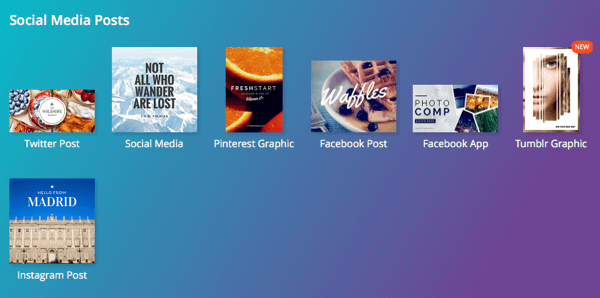
Utilice la plantilla de anuncio de rectángulo grande con texto grande y un buen recorte para Anuncios de texto de LinkedIn.
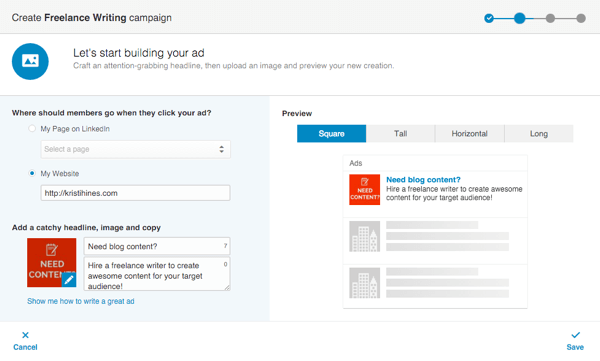
Si necesita algo de inspiración para el diseño de sus anuncios en redes sociales, consulte AdEspresso Galería de anuncios de Facebook y Moat's Directorio de anuncios. Tenga en cuenta que este último es para anuncios gráficos de banner regulares, por lo que es probable que rompan la regla de texto del 20% que aplica Facebook.
# 7: Ingrese a la red SlideShare sin PowerPoint
Si desea acceder al SlideShare red para agregar más opciones de medios a su blog, Perfil de Linkediny publicaciones en redes sociales, puedes usar las plantillas de presentación de Canva. Hay varias formas de hacerlo.
Utilice un diseño de presentación
Comience con la primera diapositiva. Luego duplicar esa diapositiva para crear diapositivas adicionales y actualice el texto en consecuencia.
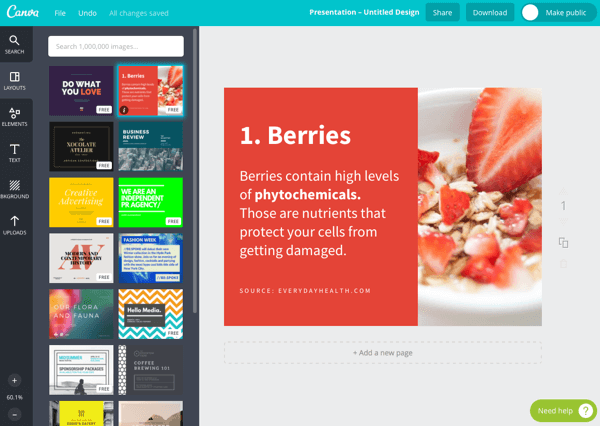
Haga clic en + Agregar una página nueva para obtener diapositivas en blanco adicionales que puede personalizar con elementos, texto y fondos propios.
Cuando hayas terminado, descargue sus diapositivas como imágenes o un documento PDF.
Utilice varios diseños
Comience con la primera diapositiva como se muestra arriba. Luego haga clic en + Agregar una página nueva. Haga clic en la nueva página que agregó y elija un diseño diferente en la barra lateral izquierda.
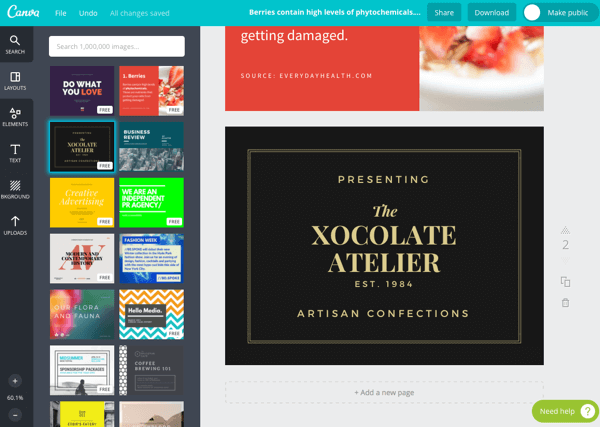
Continúe agregando nuevas páginas y seleccionando diferentes diseños para cada página para crear una presentación de diapositivas con variedad. Luego descargue sus diapositivas como imágenes o como un documento PDF completo.
Usa diferentes plantillas en Canva
Usa la misma idea que arriba, sino que en lugar de elegir diferentes diseños de la plantilla de presentación, use diferentes diseños de plantillas en todo Canva que pueden tener el mismo tamaño. Descarga cada una de tus diapositivas como una imagen.
Después de ti descarga todas tus diapositivas como imágenes, usted puede soltarlos en PowerPoint o el software de presentación de su elección, y luego subirlos a SlideShare.
En conclusión
Como puede ver, hay muchas formas de utilizar la versión gratuita de Canva para crear diseños atractivos para su marketing en redes sociales. Estas imágenes lo ayudan a crear una gran marca para su negocio, hacen que su contenido se destaque en las noticias. alimentar, animar a la gente a hacer clic en sus anuncios, darle algo para repartir en eventos de networking y mucho más.
¿Qué piensas? ¿De qué otras formas usa Canva para su marketing en redes sociales? Comparta sus consejos, trucos y usos favoritos en los comentarios a continuación.